Microsoft Teams adalah platform komunikasi dan kolaborasi yang sangat membantu dalam meningkatkan produktivitas kerja kantor. Dengan berbagai fitur seperti chat, video call, berbagi file, dan integrasi dengan aplikasi Microsoft lainnya, Microsoft Teams menjadi pilihan utama bagi banyak perusahaan.
Cara Menggunakan Microsoft Teams untuk Kerja Kantor
Berikut adalah panduan lengkap tentang cara menggunakan Microsoft Teams untuk kerja kantor.
1. Mendaftar dan Masuk ke Microsoft Teams
Langkah pertama dalam menggunakan Microsoft Teams adalah mendaftar dan masuk ke akun. Anda bisa menggunakan akun Microsoft 365 perusahaan atau membuat akun baru jika belum memiliki.
Baca Juga | Cara Live Tiktok Bagi Pemula
Langkah-langkahnya:
- Buka situs web Microsoft Teams atau unduh aplikasinya.
- Masukkan alamat email kantor dan kata sandi.
- Klik Masuk untuk mengakses dashboard utama.
2. Membuat dan Bergabung dengan Tim
Microsoft Teams memungkinkan pengguna untuk membuat atau bergabung ke dalam tim kerja yang sudah ada. Tim ini berfungsi sebagai wadah komunikasi antar anggota perusahaan.
Cara membuat tim baru:
- Klik Buat tim di panel navigasi.
- Pilih Tim dari awal atau berdasarkan grup Microsoft 365.
- Beri nama tim dan tambahkan anggota.
- Klik Buat untuk menyelesaikan proses.
Untuk bergabung dengan tim, cukup klik Gabung tim dan masukkan kode yang diberikan oleh administrator.
3. Menggunakan Fitur Chat dan Panggilan Video
Chat di Microsoft Teams memungkinkan komunikasi cepat antara rekan kerja. Anda bisa mengirim pesan teks, gambar, atau dokumen dengan mudah.
Menggunakan fitur chat:
- Klik Chat pada panel samping.
- Pilih kontak atau grup yang ingin diajak berbicara.
- Ketik pesan dan tekan Enter untuk mengirim.
Sementara itu, fitur panggilan video memungkinkan meeting online dengan rekan kerja. Cara melakukannya:
- Klik ikon Panggilan di dalam obrolan.
- Pilih Panggilan video atau Panggilan suara.
- Tambahkan peserta jika perlu.
4. Mengatur dan Mengelola Rapat Online
Microsoft Teams sangat membantu dalam mengelola rapat online untuk kerja kantor. Dengan fitur kalender, Anda bisa menjadwalkan rapat dengan mudah.
Cara menjadwalkan rapat:
- Buka Kalender di Microsoft Teams.
- Klik Jadwalkan rapat.
- Masukkan detail rapat seperti waktu, peserta, dan agenda.
- Klik Kirim untuk mengundang peserta.
Saat rapat berlangsung, Anda bisa berbagi layar, merekam pertemuan, dan menggunakan fitur breakout rooms untuk diskusi kelompok.
5. Berbagi dan Menyimpan Dokumen di Microsoft Teams
Salah satu keunggulan Microsoft Teams adalah kemampuannya untuk berbagi dan menyimpan dokumen secara langsung di dalam aplikasi.
Cara berbagi dokumen:
- Klik Files di dalam tim atau chat.
- Pilih Unggah dan pilih file dari komputer Anda.
- File akan muncul di ruang kerja dan bisa diedit bersama.
Dokumen yang diunggah akan tersimpan di OneDrive atau SharePoint, sehingga mudah diakses kapan saja.
6. Menggunakan Integrasi dengan Aplikasi Microsoft 365
Microsoft Teams terintegrasi dengan berbagai aplikasi Microsoft 365 seperti Word, Excel, PowerPoint, dan Outlook. Ini memudahkan pekerjaan tanpa harus beralih antar aplikasi.
Cara mengakses dokumen Microsoft 365:
- Klik Files pada menu samping.
- Pilih dokumen yang ingin dibuka.
- Dokumen akan terbuka langsung di Microsoft Teams dan bisa diedit bersama-sama.
7. Mengelola Notifikasi dan Keamanan Akun
Agar tidak terganggu oleh notifikasi yang berlebihan, Anda bisa mengatur preferensi sesuai kebutuhan.
Cara mengatur notifikasi:
- Klik ikon Profil di sudut kanan atas.
- Pilih Pengaturan > Notifikasi.
- Sesuaikan pengaturan untuk pesan, panggilan, atau aktivitas tim.
Selain itu, pastikan akun Anda tetap aman dengan menggunakan autentikasi dua faktor dan mengganti kata sandi secara berkala.
Kesimpulan
Microsoft Teams adalah alat yang sangat berguna untuk kerja kantor. Dengan fitur-fitur seperti chat, video call, berbagi dokumen, dan integrasi dengan Microsoft 365, platform ini dapat meningkatkan produktivitas tim. Dengan mengikuti langkah-langkah di atas, Anda bisa memanfaatkan Microsoft Teams secara maksimal untuk mendukung pekerjaan kantor sehari-hari.








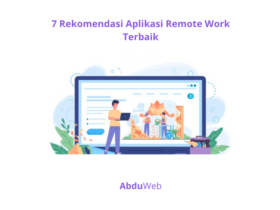
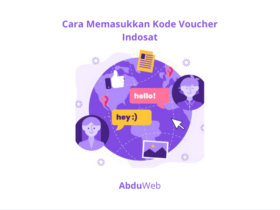
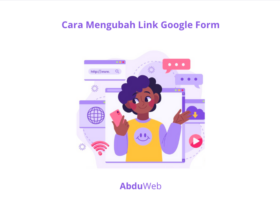

Leave a Reply